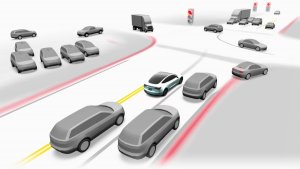交通號誌和停止標誌控制 (Beta)

「交通號誌和停止標誌控制」旨在識別和回應交通號誌與停止標誌,在「主動巡航定速」或「自動輔助轉向」啟動時將您的車輛減速到停車。當此功能偵測到交通號誌,包括綠燈、黃色閃燈和沒有燈號時,車輛速度將減慢。當車輛接近交叉路口時,您的車輛將透過通知指示減速、並停在駕駛視覺效果顯示的紅線處。
要繼續通過停止線,請撥動Autopilot自動輔助駕駛控制桿一次或輕踩油門踏板以確認可以安全進行。和所有「Autopilot自動輔助駕駛」功能一樣,您必須持續注意路況並準備好立即應對突發狀況,包括煞車,因為此功能可能不會在所有交通管制中停止。剛開始此功能可能較為保守,會經常減速而且不會嘗試通過交叉路口。隨著時間的演進,我們將從中學習,該功能會更自然地進行控制。
要繼續通過停止線,請向下按壓排檔桿一次或輕踩油門踏板以確認可以安全進行。和所有「Autopilot自動輔助駕駛」功能一樣,您必須持續注意路況並準備好立即應對突發狀況,包括煞車,因為此功能可能不會在所有交通管制中停止。剛開始此功能可能較為保守,會經常減速而且不會嘗試通過交叉路口。隨著時間的演進,我們將從中學習,該功能會更自然地進行控制。
要啟用此功能,請將您的車輛切換至停車檔 (P)並輕點「控制」> 「Autopilot自動輔助駕駛」>「交通號誌和停止標誌控制」 (Beta)。
注意:啟用此功能後,使用自動輔助轉向時的最高設定速度將限制為道路速限。啟用此功能之前,可能需要攝影機校正,並且必須透過Wi-Fi下載最新版本的導航地圖。請參閱「車主手冊」深入瞭解本功能的詳細資訊。
駕駛視覺效果改進

駕駛視覺效果現在可以顯示其他物件,包括紅燈號誌、停車標誌和特定道路標線。停車標誌和紅燈號誌視覺化並不表示駕駛人可以不專注於路況,也不會因此而停止車輛行駛。要在駕駛視覺效果中查看這些其他物件,請輕點「控制」>「Autopilot自動輔助駕駛」>「全自駕視覺化預覽」。
駕駛視覺效果改進

駕駛視覺效果現在可顯示交通三角錐。如果偵測到交通三角錐並且啟用了「Autopilot 自動輔助導航駕駛」,車輛會建議變換車道 (或嘗試變換車道,如果「需要變換車道確認」設定為否)以避開三角錐。與往常一樣,您應對自己的車輛負責,並需要隨時注意。
駕駛視覺效果現在可顯示交通三角錐。如偵測到交通三角錐並啟用了「自動輔助導航駕駛」,車輛將建議變更車道,以避開交通三角錐。與往常一樣,您應對自己的車輛負責,並需要隨時注意。
駕駛視覺效果現在可顯示交通三角錐。
行車記錄器檢視器
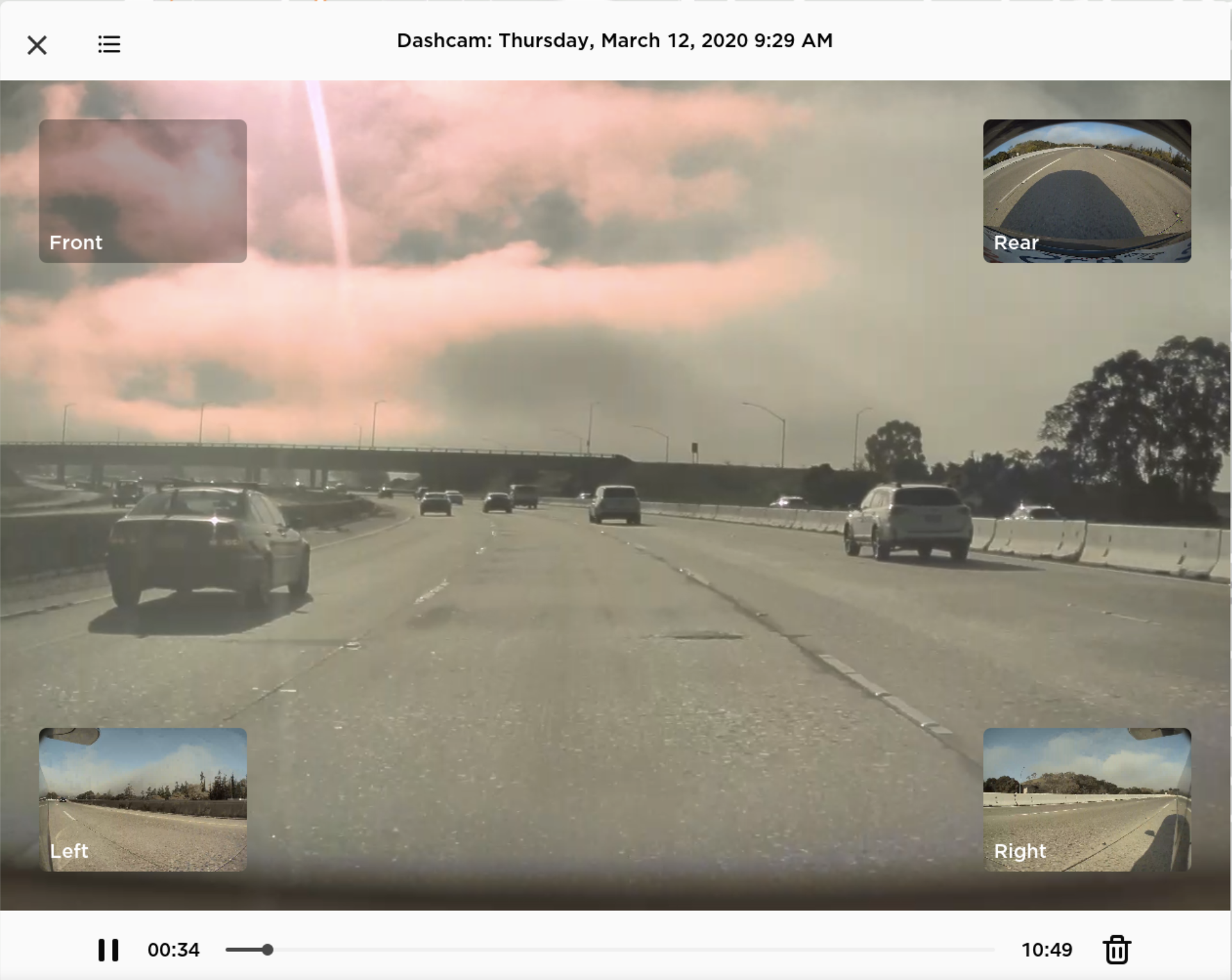
直接從觸控螢幕上的行車記錄器檢視器觀看儲存的行車記錄器短片以及哨兵模式事件。若要啟動,點選狀態列中的行車記錄器圖示,並在您的車輛處於停車檔 (P) 時,選擇“啟動檢視器“。如果車輛處於行車狀態中,您將透過點擊圖示繼續儲存短片。
要查看存儲在USB隨身碟上的短片和事件,請點選檢視器左上角的功能表圖示。每個影片均按位置、日期和縮略圖進行整理排序,以便於存取。有關其他篩選選項,請點選行車記錄器或哨兵索引標籤。
選擇一個短片或事件以播放相對應的影片。要從特定攝影機選擇影片,請點選標有“前”,“後”,“左”或“右”的相關縮圖。使用播放器底部的影片控制播放、暫停或滑動。要刪除影片,請點選影片播放器右下角的垃圾桶圖示。
性能和彈射模式功能改進
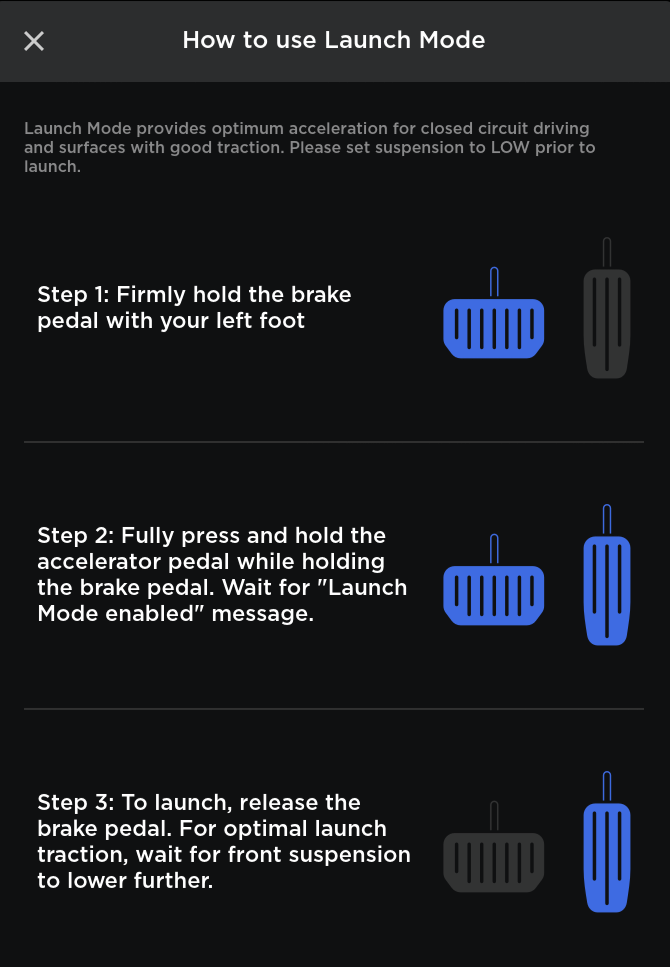
透過動力系統增強改進了彈射模式,提高了加速度性能和可重複性。為了提高循跡防滑,自適應懸吊執行“獵豹式”姿勢(降低前軸)並調節阻尼。
要啟動彈射模式,請首先透過點選「控制」>「駕駛」>「加速」>「瘋速模式+」來啟用「瘋速模式+」加速,然後點選“如何使用彈射模式”連結,按照顯示的說明進行操作。
要啟動彈射模式,請首先透過點選「控制」>「駕駛」>「加速」>「極速模式+」來啟用「極速模式+」加速,然後點選“如何使用彈射模式”連結,按照顯示的說明進行操作。
超級充電樁故障

超級充電站現在可識別出充電樁故障的數量。要查看目前可用性,請點選超級充電站地圖圖標。










![Tesla’s B-Pillar Recording Requires HW4 [Update: New Dashcam Viewer Included on HW3 / Ryzen Vehicles]](https://www.notateslaapp.com/img/containers/article_images/tesla-screen/dashcam-viewer-hw3.jpg/ba8281c93679d2cf4a405a771e96b167/dashcam-viewer-hw3.jpg)
![Tesla Semi Keynote: New Features, 46 Charging Sites, Upgraded Battery & More [VIDEO]](https://www.notateslaapp.com/img/containers/article_images/semi/semi-new-features.jpg/c7df4e0d32f8cb0beee080ad201e943b/semi-new-features.jpg)